リモートデスクトップ接続 Windows標準
ALOHA!
今日も、みなさんが笑顔になれますように。
リモートデスクトップというソフトを使用すると、自分のパソコンやスマホ、タブレットから他のパソコンの画面を操作することができます。
リモートデスクトップですが、使われている人は使っていますが、まったく馴染みのないかたら、必要にならない人も多いです。
システムの管理者をやっている人や、誰かのパソコンのサポートを行う人は、使っている人が多いです。
僕も、リモートデスクトップを利用して、自分のところのサーバー管理を行っています。
自分のデスクトップから、離れたところのパソコンを操作できるのでとても便利です。
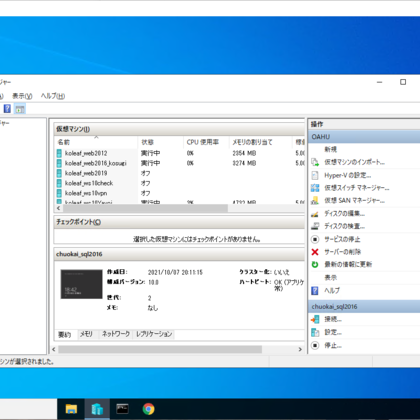
また、ルータ設定や固定IPアドレス(あるいはDDNS)やセキュリティの設定が必要ですが、インターネットを経由して、外からの自分の会社のコンピュータに接続することも可能です。
固定IPを利用した、外部からのアクセスに関しては、設定や、セキュリティの考え方など、少し難しいので、またあらためてブログに書きますね。
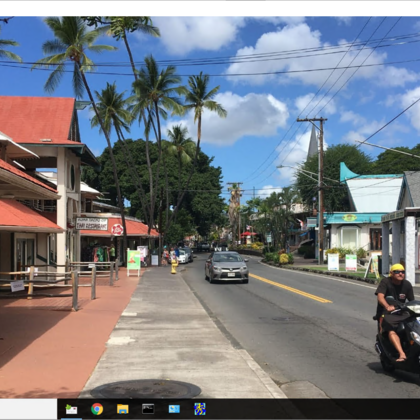
インターネットを経由して、オフィスのパソコンに接続するのは、別に接続先がサーバーではなくても良いです。
自分のパソコンに接続して、オフィスに居るのと同様に、自分のパソコンの操作ができます。
また、外からの接続はパソコンじゃなくても大丈です。タブレットでも可能です。
スマホでも可能ですが、ちょっと画面が小さいので使い勝手は良くないです。
専門的な言い方だと、シンクライアントと言う考え方になります。
違う見方をすると、接続する側のパソコンには、接続用のソフトが入っていれば良いです。
接続した後は、接続先のパソコンが利用できます。
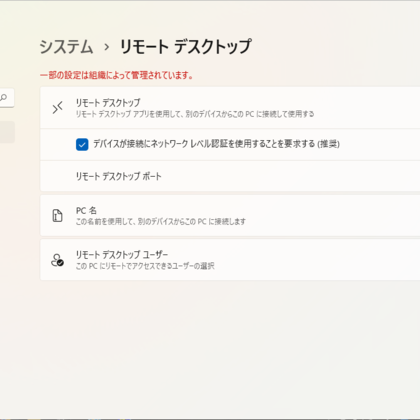
例えば、手元にパソコンが無い時にタブレットから接続して、オフィスのパソコンを操作して、作業の途中だった操作をすることができます。
例として、Excelの表やWord文章などを作成中であったら、その続きをできます。
その時、タブレットには、接続用のアプリだけがあれば良いです。Excelはいらないです。
また、接続してメールをどこかに送ったり、データを印刷したり、オフィスにいるのと同様に自分のパソコンの操作が可能です。
オフィスの自分のパソコンに入っている音楽や動画を再生して、ゲスト側のパソコンにつないだスピーカーから音を出すことも可能です。
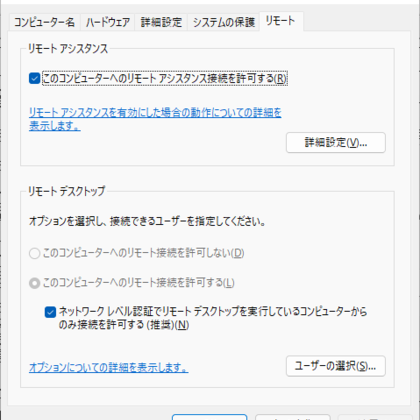
リモートデスクトップは、接続される側(ホスト側)と接続する側(ゲスト側)があります。
外部から会社のパソコンへの接続に置き換えると、会社のパソコンがホスト側、外部からの接続するパソコンがゲスト側です。
ホスト側は、WindowsのサーバーOS(WindowsServer2016や2019や2022等)であれば実装されていますので設定すれば接続可能です。
クライアント用のWindowsであれば、Windows ProやWindows Enterprise等(Windows Homeにはホスト側機能は載っていませんが、別の手段でも実現方法があります)が接続可能です。
ホスト側の設定は、設定や、コントロールパネルから行います。
接続することを許可して、接続を許可するユーザーを設定します。
続きは次回です。
mahalo
最後まで読んでくださり本当にありがとうございます。
鑑定ご予約は、下記のFacebookメッセンジャーを使用してメッセージを頂くのがいちばん簡単だと思います。 https://m.me/yukihiro.tsuchiya/ Instagramからも簡単だと思います。 https://www.instagram.com/yukihiro.uranai/ また、下記のLINE公式アカウントで繋がってくださっても大丈夫です。 https://lin.ee/q5jxxtb?openQrModal=true お問い合わせフォームはこちらです。
占いやカウンセリングを通して、メッセージをお伝えしていきます。
個人セッションは、携帯電話、LINE、Zoomで30分間6000円(延長10分間2000円)です。
お気軽にお問い合わせ下さい!microsoft, VPN, Windows, ゲスト側, サーバー管理, シンクライアント, ホスト側, リモートデスクトップ, ルータ, 固定IPアドレス







